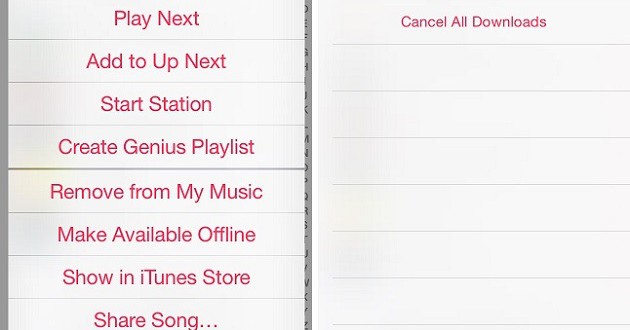A Apple Música continua a impressionar os usuários com a sua integração, a qualidade das músicas e dos recursos. Uma grande característica da Apple Música que você pode não saber é que ela permite aos usuários fazer download de qualquer música que eles gostam de seu dispositivo iOS. Uma vez baixado, você pode ouvir essa música off-line como você pode ouvir qualquer outra canção em sua biblioteca de música. Esta é uma ótima maneira de economizar largura de banda do seu plano de dados como você pode salvar músicas enquanto você está em WiFi e criar uma lista de reprodução antes de sair de casa.
Antes que você possa começar a baixar músicas da Apple música no seu iPhone, iPad ou iPod nós recomendamos que você crie um backup da sua biblioteca de música em seu computador para evitar quaisquer problemas de DRM . Depois de ter feito isso, siga os passos abaixo.
1. No seu iPhone, iPad ou iPod iniciar o aplicativo Configurações e siga para as opções ‘Música’. A partir desta página virada na ‘biblioteca de música iCloud “. Você vai ser dada a opção de mesclar ou substituir. Escolha a opção que mais lhe convier melhor.

2. app Music Now aberto e tocar qualquer música na Apple música que você gostaria de baixar e ouvir offline. Você pode procurar suas músicas favoritas tocando no botão Pesquisar localizado na parte superior direita da tela.
3. A partir da torneira tela jogando agora no botão ‘…’ e depois em ‘Adicionar à minha música “. Esta canção vai agora ser adicionados à sua biblioteca musical. A canção não será baixado para off-line ainda, então continue para a próxima etapa.
4. Em seguida encontrar a música que você acabou de adicionar à «My Music» na biblioteca de músicas do seu equipamento e toque no botão ‘…’ novamente. Agora você vai encontrar a opção ‘Tornar disponível off-line’, toque nele. iOS irá agora baixar a música e ele estará disponível offline.
Da mesma forma, você pode remover a música que você baixou anteriormente tocando no mesmo botão ‘…’ e selecionando a opção “Remover download ‘.
 Blog Soluciomática Tudo sobre tecnologia e informática
Blog Soluciomática Tudo sobre tecnologia e informática